- Autor Abigail Brown [email protected].
- Public 2023-12-17 06:45.
- Última modificación 2025-01-24 12:07.
Qué saber
- Seleccione el texto, luego use el menú de formato para tachar, poner en negrita, cursiva, etc.
- Los caracteres especiales tienen el mismo efecto (p. ej., ~texto~ tachará).
- Puedes mezclarlos para ponerlos en cursiva, tachado y negrita simultáneamente.
Este artículo explica cómo formatear sus mensajes de WhatsApp para que pueda poner el texto en negrita, cursiva, tachado o monoespaciado. Puede hacerlo desde la aplicación móvil, el programa de escritorio y WhatsApp Web.
Cómo formatear texto en WhatsApp
La mayoría de las aplicaciones de mensajería solo te permiten enviar texto sin formato, nada especial. WhatsApp es una excepción en el sentido de que puede formatear el texto antes de enviarlo. Admite negrita, cursiva, tachado y monoespaciado.
Hay dos formas: use la funcionalidad integrada de su teléfono para seleccionar Negrita, Tachado, etc., o escriba caracteres especiales alrededor del texto que desea formatear.
Editor visual
- Escriba la palabra o palabras que desea editar.
- Toque y mantenga presionada (Android) o toque dos veces (iOS) una palabra para revelar un menú de formato. Para seleccionar más de una palabra, use los botones a cada lado de la selección para expandirla.
-
En Android, toca una de las opciones de formato: Negrita, Cursiva, Tachado, o Monospace. Si no los ve todos, seleccione el botón de tres puntos a la derecha.
En iOS y iPadOS, elija BIU y luego Negrita, Cursiva, Tachado , o Monoespaciado.

Image Siéntase libre de usar negrita, cursiva y tachado juntos en la misma palabra. Simplemente haga la selección nuevamente y repita la acción para superponer el formato.
- Si estás usando WhatsApp desde una computadora, no verás el efecto hasta que envíes el mensaje. Los usuarios móviles verán el cambio de texto inmediatamente.
Atajo de formato
El método manual es un poco más rápido si escribe rápido o si necesita aplicar el formato a un gran conjunto de texto. Pero tendrás que memorizar las reglas de formato.
La forma en que funciona es escribiendo un carácter especial o un conjunto de caracteres antes y después de la(s) palabra(s) que desea formatear. Por ejemplo, puede tachar el texto de WhatsApp rodeándolo con una tilde, como ~palabras~ o ~algo así~.
Esta es la lista completa:
| Reglas de formato de WhatsApp | ||
|---|---|---|
| Formato | Qué escribir | Ejemplo |
| Cursiva | Subrayado | _texto_ |
| Negrita | Asterisco | texto |
| Tachado | Tilde | ~texto~ |
| Monoespacio | Graves | ```texto``` |
La tilde y el acento grave suelen estar uno al lado del otro en el teclado de un teléfono. Si está usando WhatsApp desde una computadora, los dos están en la misma tecla en los teclados de EE. UU.; mantenga presionado Shift mientras lo presiona para escribir una tilde.
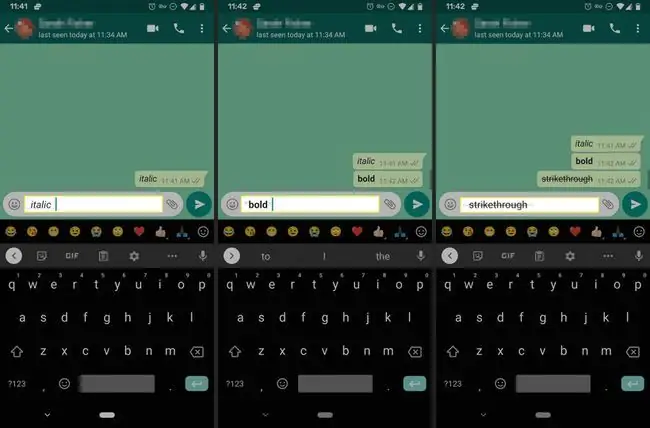
Para duplicar estos estilos, asegúrese de que los caracteres especiales estén en el lugar correcto. Es fácil escribir mal el pedido y terminar con una apariencia diferente a la deseada. Una forma de hacerlo bien es reflejar los caracteres en cada extremo.
Estos son algunos ejemplos:
- _cursiva y negrita_
- ~negrita y tachado~
- _~tachado y cursiva~_






